VPN이란 무엇인가요? VPN 가상 사설망의 장단점

VPN이란 무엇이며, VPN의 장단점은 무엇일까요? WebTech360과 함께 VPN의 정의와 이 모델 및 시스템을 업무에 적용하는 방법에 대해 알아보겠습니다.
사소한 방해 요소 하나로 인해 몇 시간 동안 미루게 될 수 있습니다. 다행히도 우리는 Windows가 제공하는 최고의 방해 금지 설정을 찾았고, 이 설정은 정말 쉽습니다.
목차
방해 금지 모드는 알림을 보고 싶지 않을 때 유용하지만, 음소거된 앱은 방해 요소로 간주되기 때문입니다. 일부 앱은 사용자에게 최신 정보를 제공하는 데 큰 도움이 되고, 다른 앱은 중요한 작업을 상기시켜줍니다. 따라서 방해 금지 모드가 켜져 있어도 해당 앱의 알림이 계속 표시되는지 확인하세요.
방해 금지 모드를 켠 후 Win + I를 눌러 설정 앱을 엽니 다 . 그런 다음 시스템 > 알림 > 우선순위 알림 설정 으로 가서 앱 추가를 클릭합니다 .
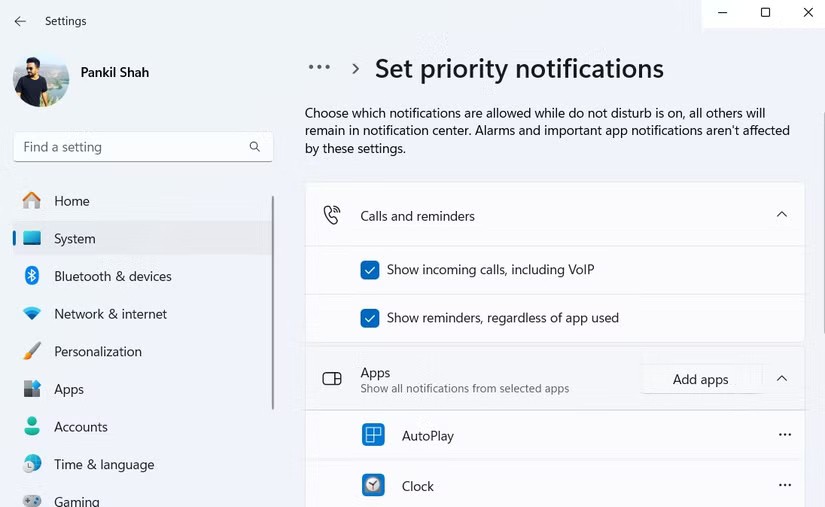
팝업 창에서 알림의 우선순위를 지정할 앱을 선택하세요. 완료되면 해당 앱이 우선순위 앱 목록에 나타납니다. 음소거하지 않으려는 모든 앱에 대해 이 작업을 수행하세요.
Focus Sessions를 사용하면 Windows에서 바로 포모도로 기법을 사용할 수 있습니다. 이 편리한 생산성 기술을 사용하려면 25분 동안 단일 작업에 집중해야 합니다. 시간이 끝나면 다음 작업으로 넘어가기 전에 5분간 휴식을 취합니다.
기본적으로 Windows의 타이머는 20분으로 설정되어 있으며, 5분 휴식 후 다시 5분 집중합니다. 하지만, 이러한 간격을 자신에게 더 적합하게 맞춤 설정할 수 있으니, 실험하는 것을 두려워하지 마세요.
포커스 세션을 시작하려면 Win + I를 눌러 설정 앱을 열고 시스템 > 포커스 로 이동한 다음 포커스 세션 시작을 클릭합니다 . 또는 작업 표시줄의 시계를 클릭한 다음 달력 아래의 포커스 버튼을 클릭할 수도 있습니다.
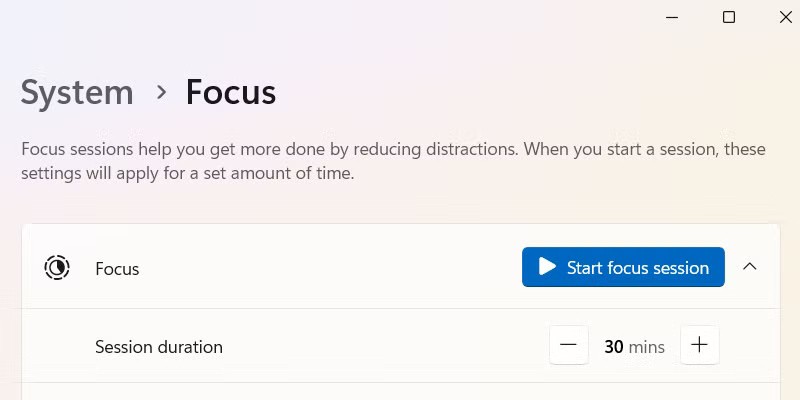
집중 모드에서는 타이머를 설정할 뿐만 아니라 방해 금지 기능을 켜고, 작업 표시줄 앱의 배지를 숨기고, 깜박이는 작업 표시줄 앱을 숨깁니다.
작업 표시줄에 고정된 앱을 삭제하고 싶지는 않지만, 필요하지 않을 때 해당 앱을 열고 싶은 유혹을 받는 것도 좋지 않습니다. 가장 간단한 해결책은 작업 표시줄을 숨기는 것입니다.
이렇게 하려면 작업 표시줄을 마우스 오른쪽 버튼으로 클릭하고 작업 표시줄 설정을 선택하세요 . 작업 표시줄 동작 섹션을 확장하고 작업 표시줄을 자동으로 숨기기를 선택합니다 .
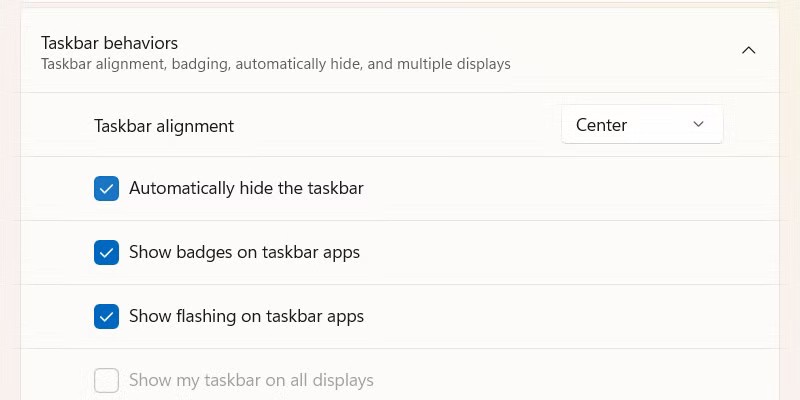
이제 Windows에서는 작업 표시줄을 사용하지 않을 때 작업 표시줄을 숨깁니다. Windows 키를 누르거나 마우스 포인터를 화면 하단으로 옮기면 다시 나타날 수 있습니다.
작업 표시줄의 아이콘이 방해가 될 수 있는 것처럼 바탕 화면의 아이콘도 방해가 될 수 있습니다. 이 문제를 해결하려면 해당 앱을 숨겨서 포커스 시간 동안 Netflix나 Fallout Shelter와 같은 앱이 열리지 않도록 하세요. 이렇게 하면 바탕 화면의 시각적 혼란도 줄일 수 있습니다.
이러한 아이콘을 숨기려면 바탕 화면의 빈 곳을 마우스 오른쪽 버튼으로 클릭하고 보기 > 바탕 화면 아이콘 표시를 선택하세요 .
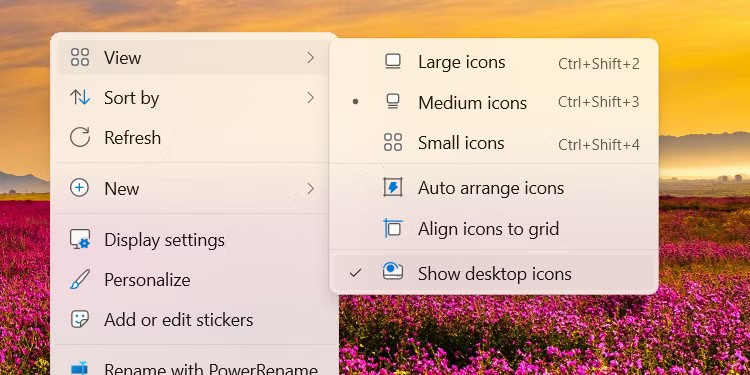
때로는 시간이 많이 걸리는 작업을 실행해야 하지만 컴퓨터가 절전 모드로 전환되어 작업이 중단되는 것을 원하지 않을 때가 있습니다. 전원 설정을 너무 복잡하게 만들고 싶지 않다면 최고의 Windows 툴킷 중 하나인 PowerToys를 사용해 보세요 . 특히 Awake라는 도구는 사용자가 절전 모드로 전환하지 않을 때마다 시스템을 깨어 있게 해줍니다.
빠르게 활성화하려면 PowerToys를 실행하고 왼쪽 메뉴에서 Awake를 선택한 다음 Enable Awake를 토글합니다 . 그런 다음 모드 드롭다운 메뉴를 클릭 하고 무기한 깨어있기를 선택합니다 .
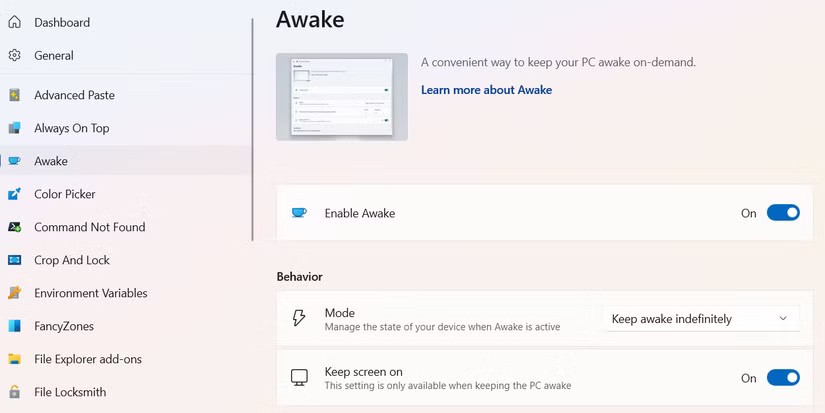
포커스 세션을 진행하는 동안에도 휴식 시간에도 소셜 미디어를 업데이트하고 싶을 것입니다. 하지만 웹 서핑을 시작할 때 타이머를 간과하기 쉽습니다. 이런 상황을 해결하는 데 도움이 되는 무언가가 필요한데, 이럴 때 LeechBlock NG 확장 프로그램이 유용합니다.
참고 : LeechBlock NG 확장 기능은 Chromium 및 Firefox 기반 브라우저에서 사용할 수 있지만, 이 가이드에서는 Chrome에서 확장 기능을 사용하는 방법에 대해 구체적으로 설명합니다.
이 확장 프로그램을 사용하면 다양한 방법으로 웹사이트를 차단하거나 차단을 해제할 수 있습니다. 예를 들어, 이 확장 프로그램을 사용하면 매시간 5분 동안 Facebook이나 YouTube와 같은 웹사이트 차단을 해제할 수 있습니다.
먼저 Chrome 웹 스토어에서 LeechBlock NG를 설치합니다 . 그런 다음 상단의 도구 모음에서 확장 프로그램을 클릭하고 옵션을 선택합니다 .
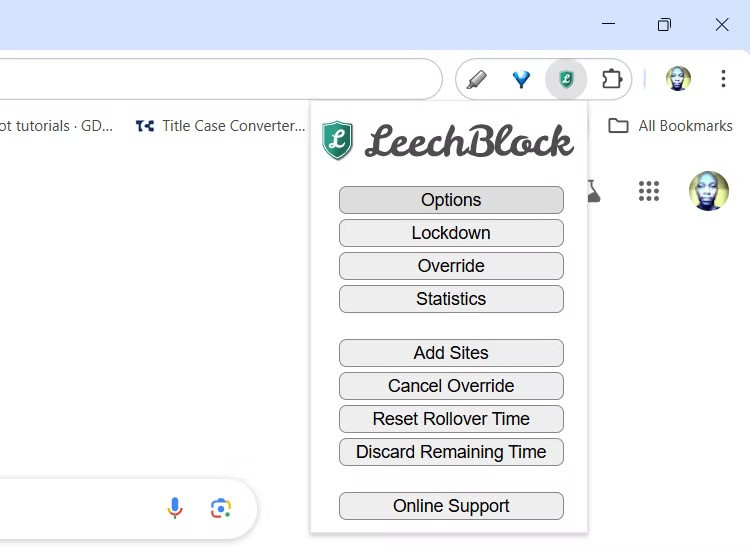
차단 세트 1 탭 에서 차단할 사이트의 도메인 이름을 입력하세요 . 차단할 항목 아래의 상자 에 차단하려는 웹사이트를 입력합니다 . 한 줄에 하나의 웹사이트만 입력하고 http:// 나 file://과 같은 URL 접두사는 포함하지 마세요.
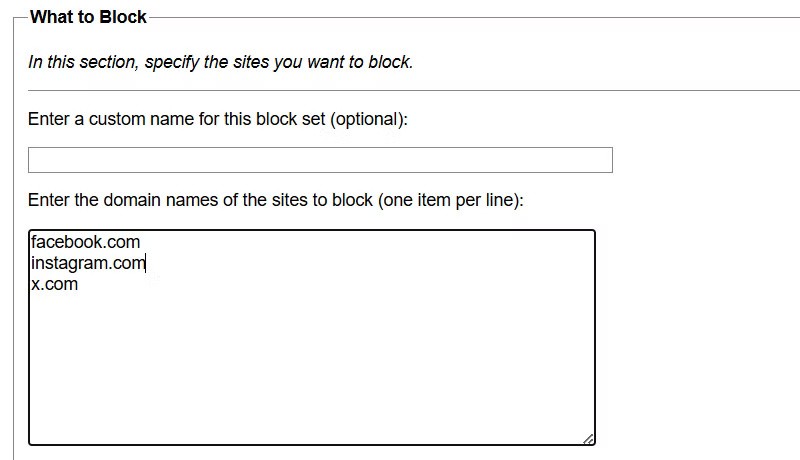
차단 시기 섹션 에서 이 사이트를 차단할 시간대를 입력하세요 텍스트 상자 에 0900-1700을 입력하여 오전 9시에서 오후 5시 사이에 이 사이트를 차단합니다. 그런 다음, 사이트를 차단할 시간 제한을 입력하세요 섹션에서 텍스트 상자에 5를 입력 하고 드롭다운 목록에서 시간(60분)을 선택하면 사이트가 매시간 5분 동안 차단됩니다.
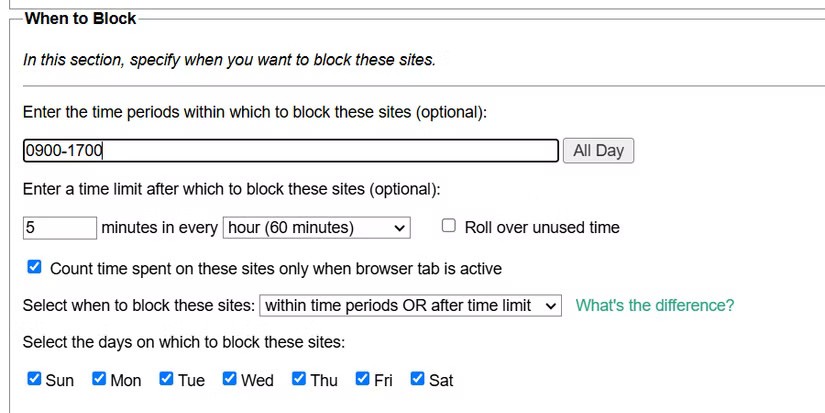
차단 방법 섹션 에서 차단 조건이 충족되면 해당 사이트의 페이지를 즉시 차단합니다를 선택합니다 .
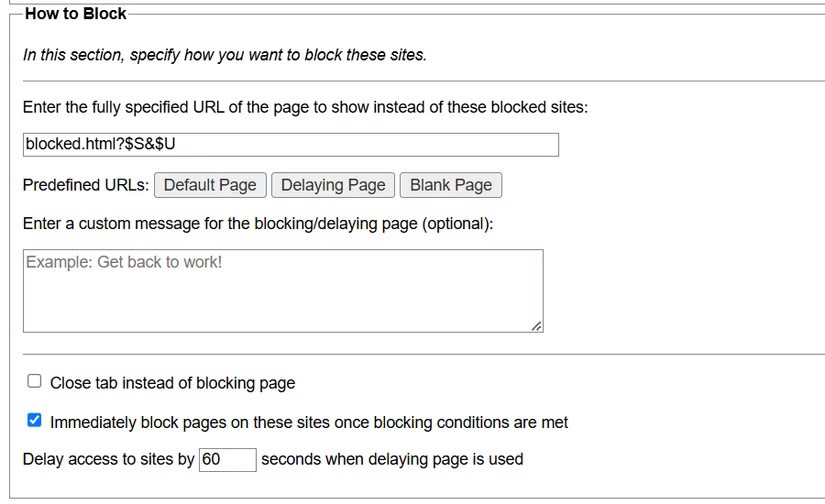
페이지 맨 아래로 스크롤하여 옵션 저장 및 닫기를 클릭합니다 .
이 확장 기능을 사용하면 가져온 웹사이트에서 소요되는 시간을 줄일 수 있습니다. 또한 해당 사이트의 차단이 해제되면 알려주는 알림도 표시됩니다.
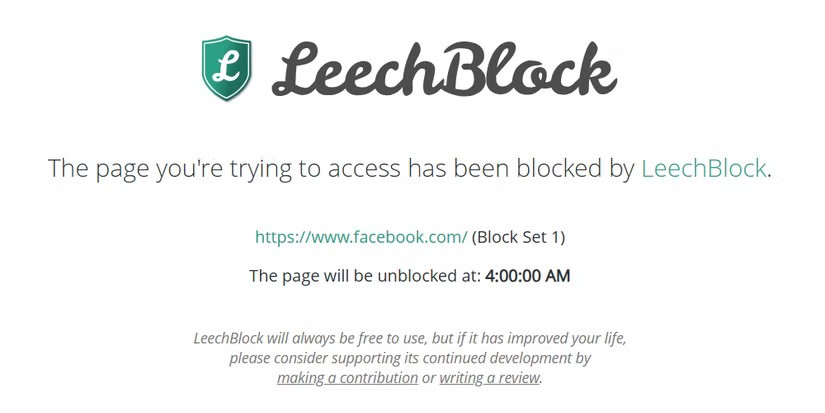
원하는 대로 구성할 수 있으니, 실험하는 것을 두려워하지 말고 자신에게 맞는 것을 찾으세요.
퍼즐의 마지막 조각은 바로 휴대폰입니다. Android 또는 iOS 기기에서 방해 금지 기능이 활성화되어 있고 사용자 지정되어 있는지 확인하세요. 가장 주의해야 할 점은 휴대폰이 Windows의 방해 금지 설정을 엉망으로 만들지 않는지 확인하는 것입니다.
VPN이란 무엇이며, VPN의 장단점은 무엇일까요? WebTech360과 함께 VPN의 정의와 이 모델 및 시스템을 업무에 적용하는 방법에 대해 알아보겠습니다.
Windows 보안은 기본적인 바이러스 차단 이상의 기능을 제공합니다. 피싱, 랜섬웨어 차단, 악성 앱 실행 방지 등 다양한 기능을 제공합니다. 하지만 이러한 기능은 여러 겹의 메뉴 뒤에 숨겨져 있어 쉽게 찾을 수 없습니다.
한번 배우고 직접 시도해보면 암호화가 매우 사용하기 쉽고 일상생활에 매우 실용적이라는 걸 알게 될 겁니다.
다음 글에서는 지원 도구인 Recuva Portable을 사용하여 Windows 7에서 삭제된 데이터를 복구하는 기본 방법을 소개합니다. Recuva Portable을 사용하면 편리한 USB에 저장하여 필요할 때마다 사용할 수 있습니다. 이 도구는 작고 간단하며 사용하기 쉬우며 다음과 같은 기능을 제공합니다.
CCleaner는 단 몇 분 만에 중복 파일을 스캔한 후, 어떤 파일을 삭제해도 안전한지 결정할 수 있도록 해줍니다.
Windows 11에서 다운로드 폴더를 C 드라이브에서 다른 드라이브로 이동하면 C 드라이브의 용량을 줄이는 데 도움이 되고 컴퓨터가 더 원활하게 실행되는 데 도움이 됩니다.
이는 Microsoft의 일정이 아닌 사용자의 일정에 따라 업데이트가 이루어지도록 시스템을 강화하고 조정하는 방법입니다.
Windows 파일 탐색기는 파일 보기 방식을 변경할 수 있는 다양한 옵션을 제공합니다. 시스템 보안에 매우 중요한 옵션 중 하나가 기본적으로 비활성화되어 있다는 사실을 모르실 수도 있습니다.
적절한 도구를 사용하면 시스템을 검사하여 시스템에 숨어 있는 스파이웨어, 애드웨어 및 기타 악성 프로그램을 제거할 수 있습니다.
아래는 새 컴퓨터를 설치할 때 권장하는 소프트웨어 목록입니다. 이를 통해 컴퓨터에 가장 필요하고 가장 좋은 애플리케이션을 선택할 수 있습니다!
플래시 드라이브에 전체 운영 체제를 저장하는 것은 특히 노트북이 없는 경우 매우 유용할 수 있습니다. 하지만 이 기능이 Linux 배포판에만 국한된다고 생각하지 마세요. 이제 Windows 설치를 복제해 볼 때입니다.
이러한 서비스 중 몇 가지를 끄면 일상 사용에 영향을 주지 않고도 배터리 수명을 상당히 절약할 수 있습니다.
Ctrl + Z는 Windows에서 매우 자주 사용되는 키 조합입니다. Ctrl + Z를 사용하면 Windows의 모든 영역에서 작업을 실행 취소할 수 있습니다.
단축 URL은 긴 링크를 정리하는 데 편리하지만, 실제 목적지를 숨기는 단점이 있습니다. 악성코드나 피싱을 피하고 싶다면 무작정 링크를 클릭하는 것은 현명한 선택이 아닙니다.
오랜 기다림 끝에 Windows 11의 첫 번째 주요 업데이트가 공식적으로 출시되었습니다.













